В этой статье:
- «Аккаунт в системе ЭДО не найден»
- «Сертификаты электронной подписи не совпадают»
- «Неверный логин и пароль» при входе в ЭДО «СберКорус»
- «Аккаунт в ЭДО СБИС не подходит для маркировки»
- «Данный сертификат уже зарегистрирован»
- «Пользователь уже зарегистрирован у оператора ЭДО»
- «Сертификат недействителен»
- «Не найдена действующая лицензия „Крипто Про"»
- Подписали УПД, но в «Честном знаке» не изменился статус кода маркировки
- «ИНН не зарегистрирован в операторе ЭДО»
- «Абоненту запрещен доступ к Web AP»
- Не приходят документы от поставщика
- «Нет соединения с оператором ЭДО»
- Ошибка обработки документа на сервере, ошибка при обработке документов: Response. Code=400. ЭДО Такском
- «Не удалось подписать документ» код ошибки 9055 / 9033
- Ошибка «У вас должен быть установлен и настроен криптографический плагин для браузера»
- «Ошибка обработки документа на сервере: ИНН не зарегистрирован в операторе ЭДО. Код ошибки: 9037»
«Аккаунт в системе ЭДО не найден»
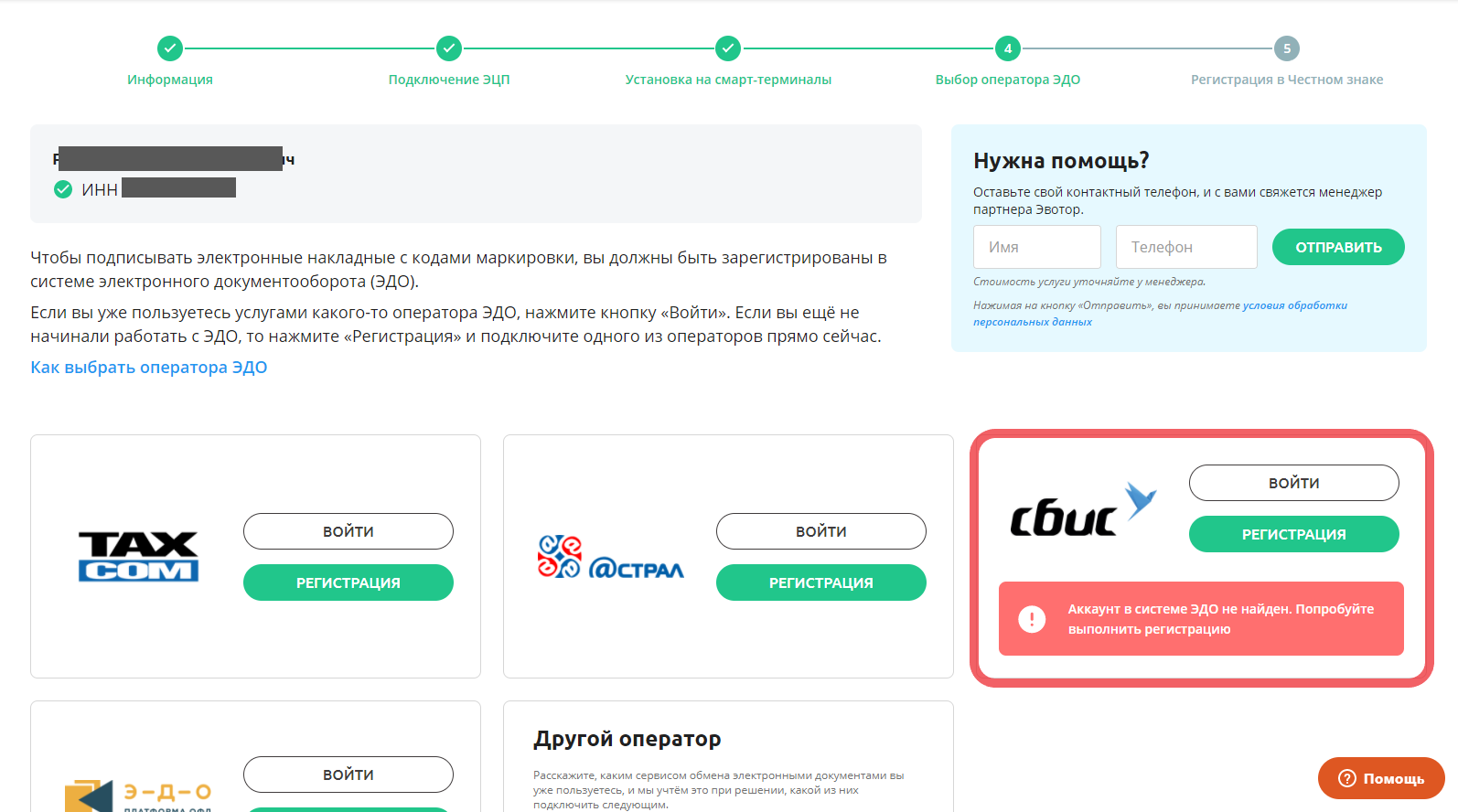
Если у вас ЭДО «СБИС», то ошибка означает, что ваш аккаунт не подходит для работы в системе маркировки и нам не удалось активировать необходимые функции в нём.
Обратитесь в техническую поддержку ЭДО «СБИС». Узнайте, поддерживает ли ваш аккаунт работу с маркировкой и включена ли передача данных в «Честный знак». Желательно получить скриншот из личного кабинета «СБИС», на котором видно, что опции включены. Если аккаунт не поддерживает маркировку, попросите активировать передачу. Вернитесь в Личный кабинет → Документы (ЭДО) и попробуйте войти в ЭДО «СБИС» ещё раз.
Если указанные решения не помогли решить вопрос и ошибки продолжают возникать, обратитесь в поддержку Эвотора.
Если ошибка возникает на другом операторе ЭДО значит у вас ещё нет учётной записи в системе оператора. Выберите любого оператора и зарегистрируйтесь. Это бесплатно.
«Сертификаты электронной подписи не совпадают»
Ошибка возникает, потому что в личных кабинетах Эвотора и «СберКоруса» указаны разные электронные подписи. Замените либо подпись в ЛК Эвотора, либо подпись в ЛК «СберКоруса».
Вернитесь на первую страницу Мастера настройки. Выберите сертификат, на который вы регистрировали ЛК «СберКоруса». Если этого сертификата уже нет или срок его действия закончился, перейдите в ЛК СберКоруса и укажите новый сертификат. После этого повторите вход через ЛК Эвотора.
«Неверный логин и пароль» при входе в ЭДО «СберКорус»
Ошибка возникает, если логин и пароль, которые вы вводите в ЛК Эвотора при входе в «СберКорус», отличаются от логина и пароля в ЛК «СберКоруса».
- Убедитесь, что вводите логин и пароль правильно. Проверьте раскладку клавиатуры и клавишу CapsLock.
- Если ошибка повторяется, попробуйте войти в ЛК «СберКоруса» напрямую: https://courier.esphere.ru/auth/UI/Login?realm=lkk_sfera
- Если вам не удалось войти в ЛК «СберКоруса», значит кто-то из ваших коллег изменил пароль. Обратитесь к вашему системному администратору или в службу поддержки «СберКоруса».
«Аккаунт в ЭДО „СБИС“ не подходит для маркировки»
Сообщение означает, что мы не смогли сами включить в вашем аккаунте «СБИС» передачу данных в «Честный знак». Мы отправили оператору «СБИС» уведомление — он включит передачу данных в течение одного рабочего дня. Платить за это дополнительно не нужно.
Вернитесь в Личный кабинет → Документы (ЭДО) через сутки после того, как получили сообщение. Повторно нажмите Войти на странице Выбор оператора ЭДО.
«Данный сертификат уже зарегистрирован»
Сообщение говорит о том, что у вас уже есть аккаунт у выбранного оператора ЭДО, связанный с ЛК Эвотора. Нажмите Войти.
«Пользователь уже зарегистрирован у оператора ЭДО»
У вас уже есть аккаунт, но к нему привязана другая ЭЦП, а не та, которую вы подключили в личном кабинете Эвотор.
Войдите отдельно в личный кабинет оператора ЭДО по подписи, которая уже зарегистрирована в аккаунте. Привяжите ЭЦП, которой будете подписывать документы через Эвотор. После этого вернитесь в ЛК Эвотора и снова нажмите Войти.
«Сертификат недействителен»
Ваша ЭЦП не подходит для работы с системой маркировки. Замените её в удостоверяющем центре.
Подробнее: как выбрать электронную подпись
«Не найдена действующая лицензия „Крипто Про“»
Когда вы загружаете документы от поставщика, возникает ошибка «Не найдена действующая лицензия „КриптоПро“». В ЭДО → Настройки → Электронная цифровая подпись выводится сообщение «Лицензия КриптоПро: отсутствует». Рассказываем, что делать.
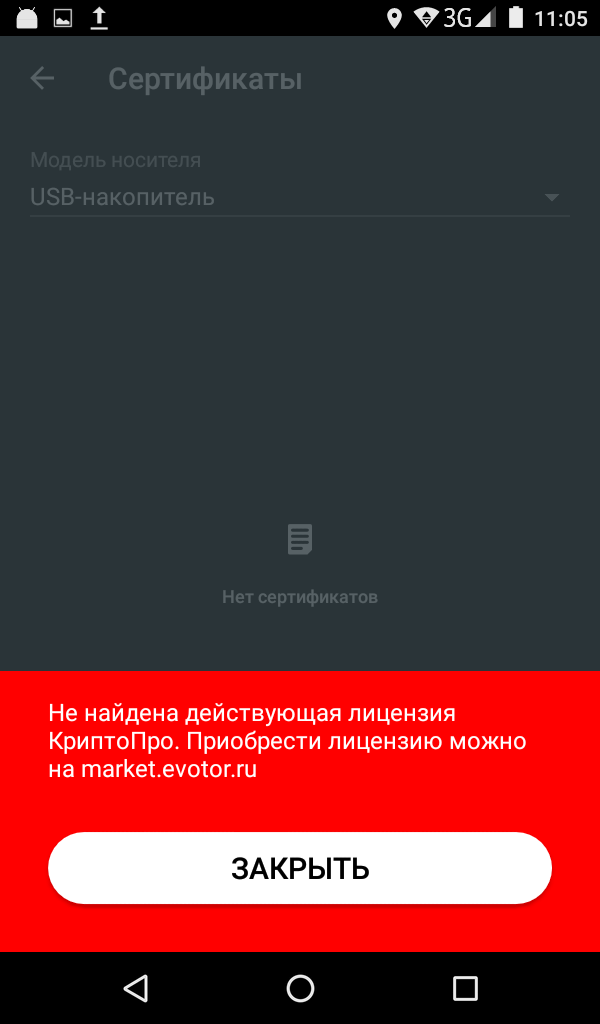
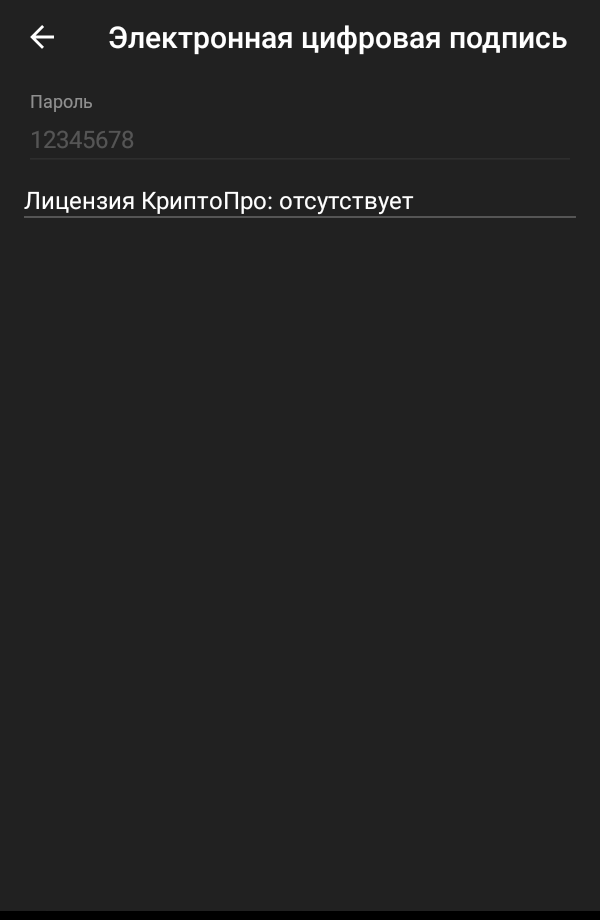
Чтобы решить проблему, установите приложение «Лицензия КриптоПро».
Как установить приложение
Если в поле по-прежнему написано «Лицензия КриптоПро: отсутствует», проверьте, что установили приложение на Эвотор, а не только оплатили подписку. Если вы прошли все шаги установки, проверьте, что Эвотор подключён к интернету.
Ошибка «Нет сети»
После установки откройте ЭДО → Настройки → Электронная цифровая подпись. Вместо сообщения «Лицензия КриптоПро: отсутствует» появится номер лицензии.
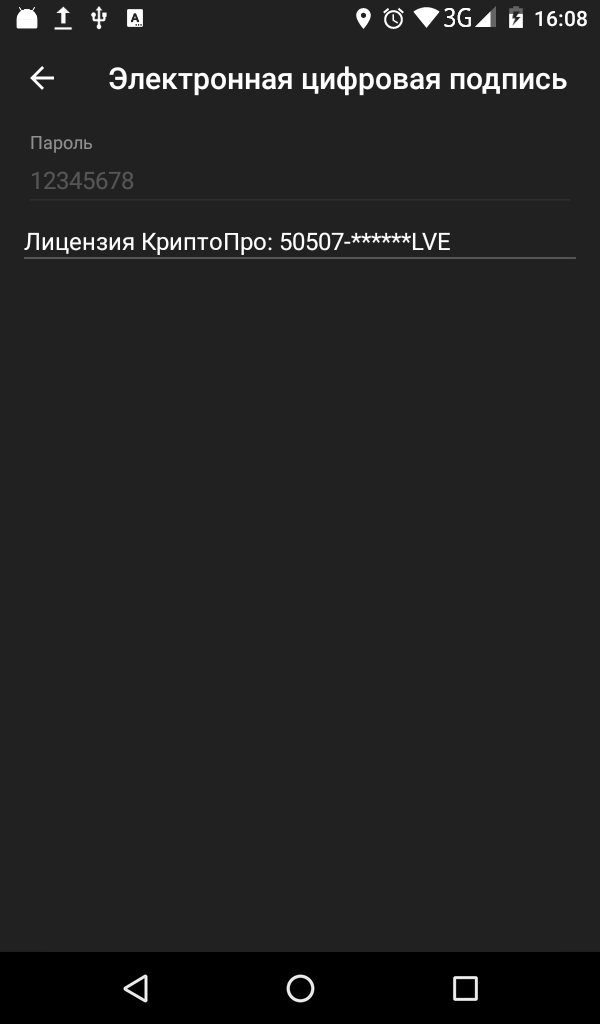
Если информация о лицензии не появилась, переустановите приложение «Лицензия КриптоПро» через ваш личный кабинет Эвотор.
В случае, если лицензия не появилась после переустановки, обратитесь в поддержку Эвотора.
Подписали УПД, но в «Честном знаке» не изменился статус кода маркировки
Подождите. Операторы ЭДО отправляют информацию о смене владельца товара сразу после подписания УПД. Однако информация в «Честном знаке» может обновляться не сразу. Данные есть в базе системы маркировки, но в личном кабинете появятся позднее.
Если прошло больше суток, но данные не изменились, убедитесь, что в УПД от поставщика были коды маркировки. Если поставщик не добавил в УПД коды маркировки товара, то после подписания УПД данные о товаре не отправляются в «Честный знак». Если в УПД кодов маркировки не было, а товар подлежит маркировке, то поставщик должен отправить новый УПД, содержащий коды.
Если вы и ваш поставщик работаете через одного оператора ЭДО, и УПД подписан на Эвоторе, то подписание подтвердил оператор ЭДО. Обратитесь в техподдержку оператора ЭДО, укажите ваш ИНН и номер УПД, который не отображается в «Честном знаке» или не изменил статус.
Если вы и ваш поставщик работаете через разных операторов ЭДО, обратитесь к поставщику, чтобы он спросил у своего оператора ЭДО, были переданы ли данные в «Честный знак».
«ИНН не зарегистрирован в операторе ЭДО»
Рассказываем, что делать, если в приложении ЭДО на Эвоторе или в разделе Документы (ЭДО) в личном кабинете возникает ошибка «ИНН не зарегистрирован в операторе ЭДО».
Ошибка возникает, если аккаунт в личном кабинете Эвотора не связан с аккаунтом в ЭДО. Чтобы решить её, пройдите мастер быстрой регистрации.
Откройте Личный кабинет → Маркировка. Следуйте инструкциям на экране. На этапе Выбор оператора ЭДО войдите в личный кабинет вашего оператора.
Подробнее: как зарегистрироваться в системе маркировки
«Абоненту запрещен доступ к Web API»
Иногда в приложении ЭДО на Эвоторе или в Личный кабинет → Документы (ЭДО) возникает ошибка «Абоненту запрещён доступ к Web API». Рассказываем, что делать.
Ошибка возникает, если в аккаунте «Такскома» запрещено использование ЭДО в сторонних системах. Позвоните в техподдержу «Такскома». Попросите включить доступ к Web API. После этого вы сможете принимать УПД из «Такскома» в личном кабинете и на Эвоторе.
Не приходят документы от поставщика
Поставщик отправил документы, но их нет ни в личном кабинете, ни на Эвоторе. Рассказываем, что делать.
- Проверьте, что вы прошли регистрацию в Личный кабинет → Маркировка и на этапе Регистрация в ЭДО зарегистрировались или вошли в личный кабинет одного из операторов ЭДО. Если вы этого не сделали, то документы не попадут в личный кабинет или на Эвотор.
Как зарегистрироваться в ЭДО и «Честном знаке»
Если вы зарегистрированы в нескольких системах ЭДО, то перед обновлением списка документов убедитесь, что выбрали нужного оператора. Получение документов от всех ЭДО одним обновлением не поддерживается.
После выбора обновите список документов и проверьте, поступили ли новые.
Если вы прошли регистрацию, а документы всё равно не приходят, проверьте, что они приходят в личный кабинет вашего оператора ЭДО.
- Если документы поступили в личный кабинет ЭДО, то проверьте, что сертификат который используется на смарт-терминале тот же, что используете для работы в ЛК Эвотор.
Проверьте тип последнего документа. На Эвотор приходят документы формата УПД-820 и УПД-970. С 1 апреля 2025 обязательно применение формата УПД-970. С указанной даты обмен документами в формате УПД-820 запрещен. В приказе ФНС №970 утверждены форматы УПД 5.02, УПД 5.03.
Для проверки используйте приложение к приказу.
- Если в личный кабинет ЭДО документы не поступили, то проверьте, настроен ли роуминг. Если роуминг настроен, обратитесь к поставщику и уточните, на какой ID был отправлен документ. Также проверьте, были ли в документе ошибки. Если ошибки были, оператор ЭДО поставщика его не отправил.
А также убедитесь, что поставщик отправляет УПД через оператора ЭДО, а не в личном кабинете «Честного знака». Если формировать документы в личном кабинете «Честного знака», они не будут проходить по ЭДО.
Если это не помогло, обратитесь в поддержку вашего оператора ЭДО.
Документы приходят в личный кабинет оператора ЭДО
Проверьте тип последнего документа. На Эвотор приходят:
- УПД-820 и УПД-970 — универсальные передаточные документы, соответствующие Приказу ФНС от 19.12.2018 № ММВ-7-15/820 и Прикау ФНС России от 19.12.2023 № ЕД-7-26/970, независимо от того, есть ли в документе маркированные товары. С 1 апреля 2025 обязательно применение формата УПД-970. С указанной даты обмен документами в формате УПД-820 запрещен. В приказе 970 утверждены форматы УПД 5.02, УПД 5.03. На Эвоторе или в личном кабинете будет зафиксирован юридически значимый обмен. Если в документе есть маркированные товары, оператор ЭДО передаст информацию в «Честный знак». Если поставщик отправил УПД-970, убедитесь, что все обязательные поля заполнены. Для проверки используйте приложение к приказу.
- УКД — универсальные корректировочные документы, соответствующие Приказу ФНС России от 12.10.2020 N ЕД-7-26/736@.
- Неформализованные документы.
Если документ заполнен не до конца, попросите поставщика аннулировать исходный документ и отправить новый.
Если документ заполнен правильно, скачайте его. Обратитесь в поддержку Эвотора, предоставив копию документа.
Документы не приходят в личный кабинет оператора ЭДО
Если документы не приходят в личный кабинет оператора ЭДО, попросите поставщика проверить последний документ. Если в документе были ошибки, оператор ЭДО поставщика не отправил его.
Убедитесь, что поставщик отправляет УПД через оператора ЭДО, а не в личном кабинете «Честного знака». Если формировать документы в личном кабинете «Честного знака», они не будут проходить по ЭДО.
Если у поставщика другой оператор ЭДО, убедитесь, что поставщик настроил роуминг. Чтобы он настроил роуминг, предоставьте ему свой идентификатор участника ЭДО.
Где найди идентификатор участника ЭДО
Ошибка «Нет соединения с оператором ЭДО»
Иногда у пользователей ЭДО при подписании документов возникает ошибка «Нет соединения с оператором ЭДО». Рассказываем, что делать.
Если подписываете УПД в личном кабинете подписью, подключённой к Эвотору, убедитесь, что у Эвотора есть связь с личным кабинетом. Для этого откройте Личный кабинет → Терминалы. Найдите Эвотор в списке. Он должен иметь статус «В сети».
Ошибка «Нет сети»
Если подпись подключена к компьютеру, проверьте состояние настройки подписания документов через ЭЦП на терминале. Для этого в правом верхнем углу страницы откройте Настройки (ЭДО), обратите внимание в каком положении находится переключатель настройки. Для работы с ЭЦП, подключенной к компьютеру, настройка должна быть выключена.
Если Эвотор имеет статус В сети, а ошибка повторяется, откройте Личный кабинет → Документы (ЭДО). Нажмите Обновить.
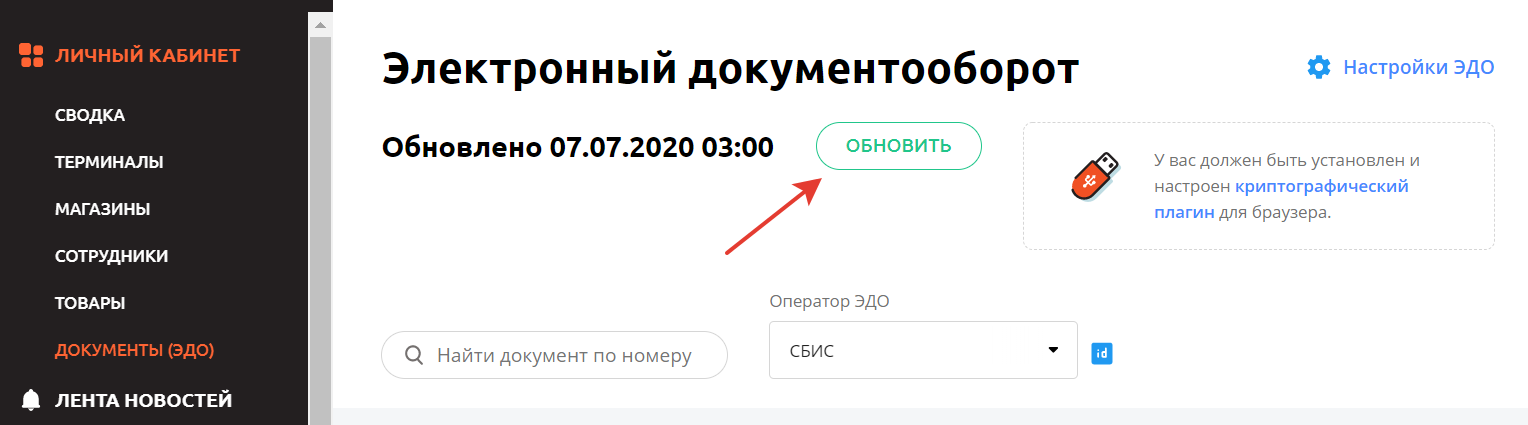
Попробуйте подписать документ. Если ошибка возникает снова, повторите попытку несколько раз. Если ошибка возникает и после этого, подождите 10 минут, снова нажмите Обновить и попробуйте подписать тот же УПД.
Ошибка обработки документа на сервере, ошибка при обработке документов: Response. Code=400. ЭДО Такском
Иногда при получении накладных от поставщиков Эвотор выдаёт ошибку обработки документа на сервере. Рассказываем, как её исправить.
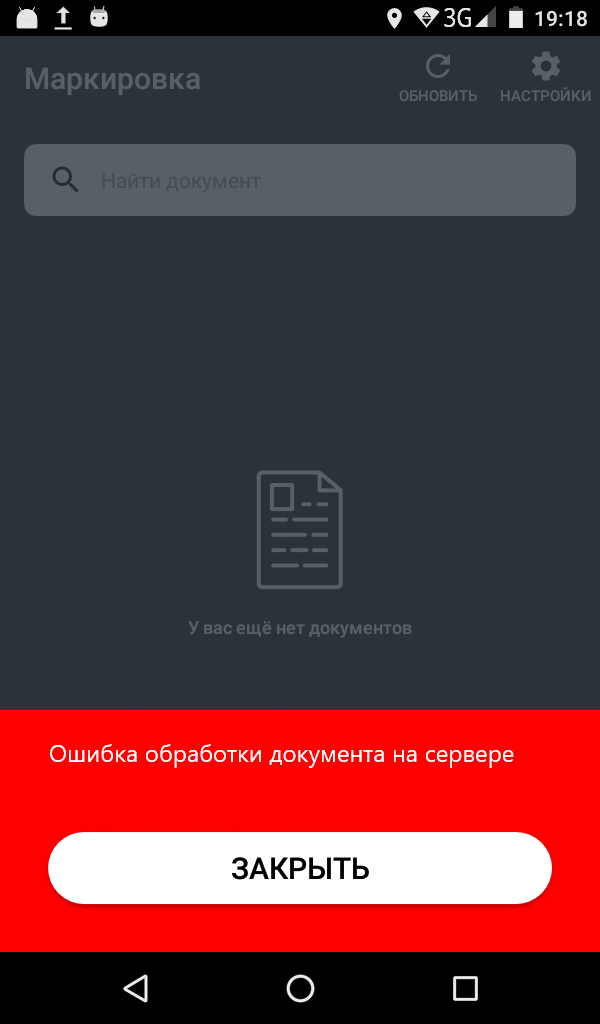
Возможные причины ошибки:
- Используется сертификат, отличающийся от того, который использовался при регистрации в маркировке в ЛК Эвотор. В случае смены сертификата он не было добавлен к аккаунту.
- Кабинет Такском был создан не через ЛК Эвотор. Для проверки зайдите в ЛК Такском (invoice.taxcom.ru) - и проверьте тариф, если он отличается от «Эвотор», значит аккаунт создавался отдельно.
Варианты решения:
- Добавить действующий сертификат в аккаунт «Такскома».
Как привязать новую подпись к оператору ЭДО
- а) Вы можете перейти в ЛК оператора на другой тарифный план, который позволяет работать с системой Маркировки. Какой именно тариф подойдет, рекомендуем уточнить в поддержке оператора. Необходимо, чтобы в аккаунте были включены: Маркировка, Исходящие документы (любой пакет) и доступ к работе по Web-API;
- б) Вы можете договориться с Оператором о решении вопроса с вашим текущим тарифом и кабинетом. Для этого нужно направить запрос в службу поддержки вашего оператора ЭДО для получения рекомендаций по настройке вашего аккаунта для работы в системе Маркировки.
При прохождении быстрой регистрации в Маркировке вами был выбран вход в действующий аккаунт оператора ЭДО «Такском». При этом мы проверяем, что активированный у оператора ЭДО тариф (не через систему Эвотор) позволяет работать с системой Маркировки «Честный знак». Иначе весь смысл обмена электронными документами не приведет к исполнению норм закона – оператор не сможет передать информацию о движении кодов товаров после подписания УПД. Согласно действующей договоренности с оператором ЭДО мы действительно поддерживаем авторизацию в существующие аккаунты, но в то же время управление тарифным планом таких аккаунтов для работы с электронными документами находится в ведении оператора ЭДО. По партнерской программе Такском мы не в праве изменять тариф клиентов, которые приобретали/подключали ЭДО не через Эвотор. Система Эвотор позволяет обмениваться документами с оператором ЭДО, а в тарифный план Эвотора входит как интеграция с оператором, так и активация новой лицензии, подходящей для работы с системой Маркировки, при необходимости, если таковая отсутствует у клиента.
«Не удалось подписать документ» код ошибки 9055/ 9033
Иногда при подписании документов возникает ошибка «Не удалось подписать документ» код ошибки 9055 или 9033. Рассказываем, что делать.
Ваш оператор ЭДО или оператор ЭДО вашего контрагента не ответили на запрос за отведенное время. Пожалуйста, попробуйте подписать документ повторно через 10 минут. Если ошибка повторяется, обратитесь в поддержку Эвотор.
Ошибка «У вас должен быть установлен и настроен криптографический плагин для браузера»
При обновлении списка документов в личном кабинете Эвотор → Документы (ЭДО) может возникнуть такая ошибка:
Проверьте, установлены ли плагины «КриптоПро ЭЦП Browser Plug-in» и «CryptoPro Extension for CAdES Browser Plug-in».
Подготовить рабочее место
«Ошибка обработки документа на сервере: ИНН не зарегистрирован в операторе ЭДО. Код ошибки: 9037»
Ошибка 9037 может возникать, если используется ЭЦП с МЧД, которая не привязана в личном кабинете Эвотор и не выбрана по умолчанию на устройстве при обновлении списка документов в личном кабинете Эвотор → Документы (ЭДО). Рассказываем, как ее исправить.
Решение ошибки 9037 при использовании МЧД с ЭЦП
Если вы используете ЭЦП с МЧД, необходимо проверить, что на вашем Эвоторе выбран сертификат с МЧД по умолчанию.
Подписывать документы с помощью ЭЦП физлица и МЧД
- Подключите носитель с сертификатом к Эвотору.
- В списке выберите нужный сертификат физического лица.
- Выберите действующую МЧД, с которой вы будете работать по этому сертификату.
Нажмите Подтвердить.
- После этого вы сможете запрашивать и подписывать документы от имени ЮЛ/ИП с использованием сертификата физического лица через МЧД.
- Проверьте, удалось ли обновить список документов на Эвоторе.
Если это не помогло, обратитесь в поддержку Эвотора.
Решение ошибки 9037 при использовании ЭЦП без МЧД
Чтобы подписывать и обновлять список документов ЭДО с использованием ЭЦП физического лица, необходимо:
- Оформить машиночитаемую доверенность (МЧД) на соответствующего сотрудника.
- После выпуска МЧД ее необходимо привязать в личном кабинете Эвотора, затем установить сертификат с МЧД на смарт-терминале по умолчанию.
Подписывать документы с помощью ЭЦП физлица и МЧД
